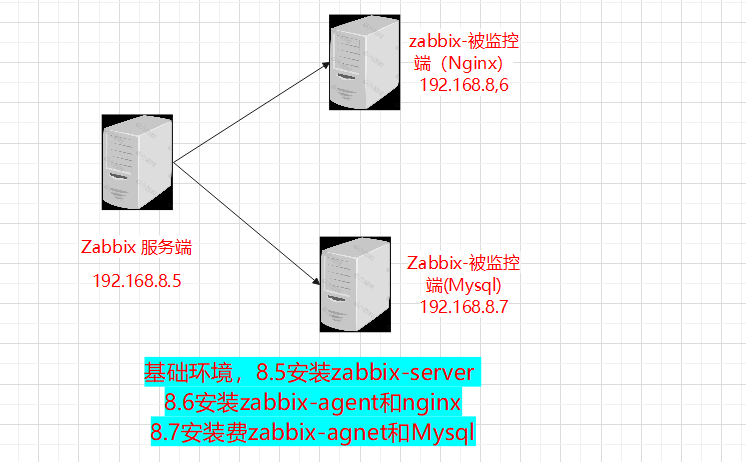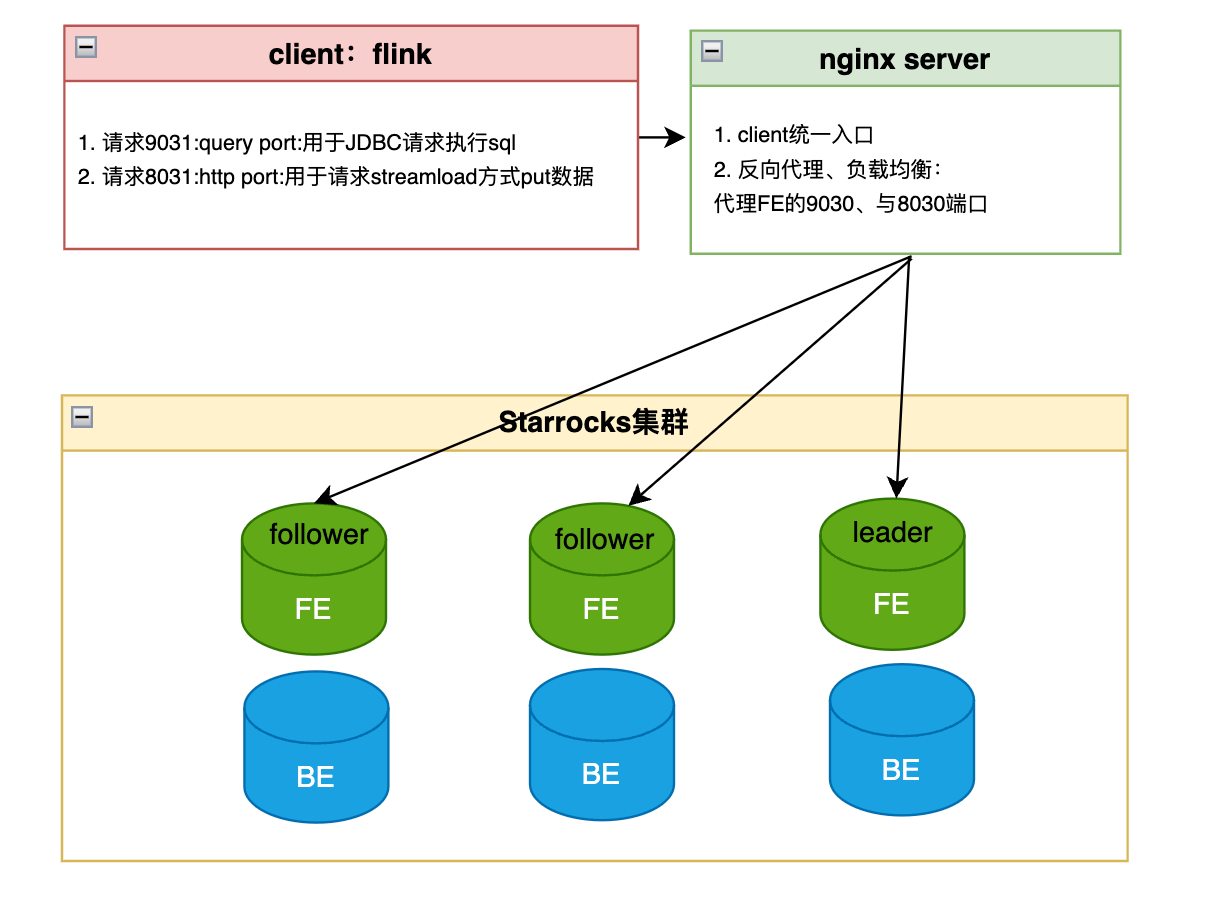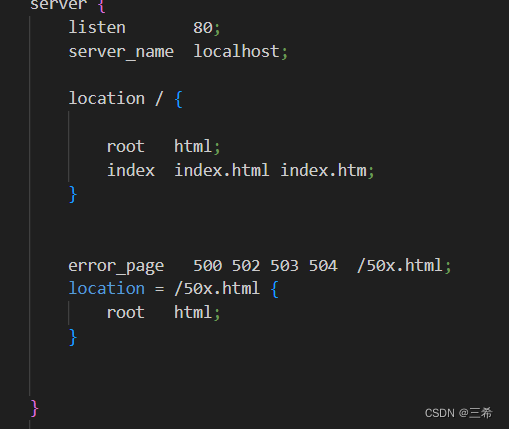本文介绍: 由于是第一次部署,在不断的摸索试错的过程中终于搞定了,特此记录下。线上服务器如果部署了多个网站,使用多个域名来匹配,肯定会需要使用nginx之类的软件uvicorn可以让应用跑起来,但是应用如果因为一些原因挂了,或者出现了异常,需要有一个daemon进程来监控,uvicorn是不能胜任的我们希望线上部署的时候,应用是在后台运行,不需要在控制台输出。
前言
由于是第一次部署,在不断的摸索试错的过程中终于搞定了,特此记录下。
- 线上服务器如果部署了多个网站,使用多个域名来匹配,肯定会需要使用nginx之类的软件
- uvicorn可以让应用跑起来,但是应用如果因为一些原因挂了,或者出现了异常,需要有一个daemon进程来监控,uvicorn是不能胜任的
- 我们希望线上部署的时候,应用是在后台运行,不需要在控制台输出
博主环境
开始部署
-
docker run -itd --name 容器名称 -p 8000:8000 -p 443:443 -p 9001:9001 -v /project:/project python:3.9 -
# 更新软件源 apt-get -y update # 安装vim文本编辑器 apt-get -y install vim # 更新pip python -m pip install --upgrade pip -i https://pypi.tuna.tsinghua.edu.cn/simple/ # 安装项目环境依赖 pip install -r requirements.txt -i https://pypi.tuna.tsinghua.edu.cn/simple/ -
apt-get -y install nginxuser www-data; worker_processes auto; pid /run/nginx.pid; include /etc/nginx/modules-enabled/*.conf; events { worker_connections 768; # multi_accept on; } http { # 下面这两行必须要有,不然css文件不起作用 include mime.types; default_type application/octet-stream; # 客户端上传文件的限制 client_max_body_size 1024m; # 开启GZIP压缩功能 gzip on; gzip_min_length 1024; gzip_buffers 4 16k; gzip_comp_level 2; gzip_types *; gzip_vary on; # 日志文件 access_log /project/log/nginx-accesss.log error_log /project/log/nginx-error.log server { # nginx监听的端口 listen 8000; server_name 127.0.0.1; location / { # 反向代理端口 proxy_pass http://127.0.0.1:8003; proxy_set_header Host $host; proxy_redirect off; proxy_set_header X-Forwarded-For $proxy_add_x_forwarded_for; } location /static/ { alias /project/static/; #静态资源路径 } location /media/ { alias /project/upload/; #上传文件路径 } } }server { # 监听 80 端口 listen 80; autoindex on; server_name 你的域名; return 301 https://$http_host$request_uri; access_log /home/wwwlogs/你的域名.log; } server { # 你听的端口号 listen 443 ssl http2; # 服务器 server_name 你的域名; access_log /home/wwwlogs/你的域名.log; charset utf-8; client_max_body_size 2000M; # ssl设置 ssl_certificate /usr/local/nginx/conf/ssl/你的域名/fullchain.cer; ssl_certificate_key /usr/local/nginx/conf/ssl/你的域名/你的域名.key; ssl_session_timeout 5m; ssl_ciphers ECDHE-RSA-AES128-GCM-SHA256:ECDHE:ECDH:AES:HIGH:!NULL:!aNULL:!MD5:!ADH:!RC4; ssl_protocols TLSv1 TLSv1.1 TLSv1.2; ssl_prefer_server_ciphers on; location / { proxy_pass http://127.0.0.1:5082; # fastapi的监听端口 proxy_set_header X-Real-IP $remote_addr; proxy_set_header X-Forwarded-For $proxy_add_x_forwarded_for; proxy_set_header Host $host; proxy_set_header X-NginX-Proxy true; proxy_set_header REMOTE-HOST $remote_addr; proxy_set_header X-Forwarded-Proto $scheme; } } -
安装gunicorn
pip install gunicorn
debug = False
daemon = False
bind = '0.0.0.0:8003' # 绑定ip和端口号
backlog = 512 # 监听队列
timeout = 180 # 超时
# worker_class = 'gevent' #使用gevent模式,还可以使用sync 模式,默认的是sync模式
worker_class = 'uvicorn.workers.UvicornWorker'
workers = 2 # 进程数
threads = 2 #指定每个进程开启的线程数
loglevel = 'debug' # 日志级别,这个日志级别指的是错误日志的级别,而访问日志的级别无法设置
access_log_format = '%(t)s %(p)s %(h)s "%(r)s" %(s)s %(L)s %(b)s %(f)s" "%(a)s"' # 设置gunicorn访问日志格式,错误日志无法设置
chdir = '/project'
# pidfile = None
"""
其每个选项的含义如下:
h 远程地址
l '-'
u 当前为“-”,或者版本中的用户名
t 请求日期
r 状态栏 (e.g. ``GET / HTTP/1.1``)
s 状态
b 响应长度 或 '-'
f referer
a user agent
T 请求时间(秒)
D 请求时间(微秒)
L 请求时间(十进制秒)
p 进程ID
"""
accesslog = "/project/log/gunicorn_access.log" # 访问日志文件
errorlog = "/project/log/gunicorn_error.log" # 错误日志文件
在gunicorn安装成功后使用下面的命令测试是否可以正常启动
gunicorn main:app --workers 2 --worker-class uvicorn.workers.UvicornWorker --bind 0.0.0.0:8000
apt-get -y install supervisor
安装完成后会出现一个文件夹/etc/supervisor,下面包含这些内容
supervisord.conf # supervisord配置文件
conf.d # 文件夹
vim /etc/supervisor/supervisord.cong
[unix_http_server]
file=/var/run/supervisor.sock ; the path to the socket file
[supervisord]
logfile=/project/log/supervisor.log 日志文件路径 ; main log file; default $CWD/supervisord.log
logfile_maxbytes=50MB ; max main logfile bytes b4 rotation; default 50MB
logfile_backups=10 ; # of main logfile backups; 0 means none, default 10
loglevel=info ; log level; default info; others: debug,warn,trace
pidfile=/var/run/supervisord.pid ; supervisord pidfile; default supervisord.pid
nodaemon=false ; start in foreground if true; default false
silent=false ; no logs to stdout if true; default false
minfds=1024 ; min. avail startup file descriptors; default 1024
minprocs=200 ; min. avail process descriptors;default 200
[rpcinterface:supervisor]
supervisor.rpcinterface_factory = supervisor.rpcinterface:make_main_rpcinterface
[supervisorctl]
serverurl=unix:///var/run/supervisor.sock ; use a unix:// URL for a unix socket
[include]
files=conf.d/*.conf
# 配置可视化管理界面,注意一定要先设置端口映射,因为我们在容器中所以port的ip必须为0.0.0.0
[inet_http_server]
port = 0.0.0.0:443
username = name
password = 123456
touch /etc/supervisor/conf.d/gunicorn.conf
配置文件如下
[program:gunicorn] # 这里的gunicorn就是告诉supervisor我们的应用名称叫做什么
process_name=%(program_name)s
command=gunicorn -c /project/gunicorn.py main:app
# 如果上面的命令不起作用,可以使用下面的
# gunicorn main:app --workers 2 --worker-class uvicorn.workers.UvicornWorker --bind 0.0.0.0:8000
directory=/项目绝对路径
user=root
autostart=true
autorestart=true
至此配置全部完成
以下是supervisor的操作命令
# 启动supervisor
service supervisor start
# 重新加载配置文件
supervisorctl reread
# 以下命令是管理应用程序的
supervisorctl stop gunicorn
supervisorctl restart gunicorn
supervisorctl status
也可以使用可视化面板来操作,访问你宿主机的IP和配置文件中的端口号

到现在部署完成了,以后我会研究下使用compose编配容器
原文地址:https://blog.csdn.net/weixin_45457042/article/details/129213133
本文来自互联网用户投稿,该文观点仅代表作者本人,不代表本站立场。本站仅提供信息存储空间服务,不拥有所有权,不承担相关法律责任。
如若转载,请注明出处:http://www.7code.cn/show_33304.html
如若内容造成侵权/违法违规/事实不符,请联系代码007邮箱:suwngjj01@126.com进行投诉反馈,一经查实,立即删除!
声明:本站所有文章,如无特殊说明或标注,均为本站原创发布。任何个人或组织,在未征得本站同意时,禁止复制、盗用、采集、发布本站内容到任何网站、书籍等各类媒体平台。如若本站内容侵犯了原著者的合法权益,可联系我们进行处理。